Автокликер для мыши
Содержание:
- PlayStatic
- Выбор
- Advanced Key and Mouse Recorder
- UoPilot
- OP Auto Clicker
- GS AutoClicker
- Auto Mouse Click
- AC Auto Clicker
- Что такое автокликер на Android
- Ai assistant2>
- Free Speed Auto Clicker
- Работа с редактором
- Рейтинг автокликеров для компьютера
- Mouse Recorder Premium
- Надоело кликать? Качаем автокликер для мышки.
- Auto Mouse Click
- Как установить и настроить
- Для чего используется автокликер на андроиде
- Зачем нужен автокликер для мыши
- KeyBoard Statistics для Windows
- Основная информация о программе Clickermann
- Вывод
PlayStatic
Программа PlayStatic является прямым конкурентом автокликеру Mouse Recorder Pro, т.к. имеет схожие функциональные возможности. Из преимуществ следует отметить более удобный вкладочный интерфейс, благодаря которому программой очень легко управлять, а также более широкие возможности в плане запуска сохраненных макросов.

Использование автокликера PlayStatic
Как и в случае с Mouse Recorder Pro, в автокликере PlayStatic предусмотрено два режима создания макросов — путем записи и при помощи редактора сценариев. Функциональные возможности последнего также соответствуют таковым у предыдущего автокликера.
Для создания макроса путем записи:
Откройте вкладку «Recordings», затем кликните по кнопке «Start recording». Рекомендуем выставить небольшую задержку перед началом записи, чтобы переключиться в нужное окно, не записывая эти действия.

Выполните нужные действия мышью/клавиатурой, затем кликните «Stop recordings». Сохраните макрос, если требуется (кнопка «Save script»).

Теперь запустим созданный сценарий. Чтобы просто проверить его работоспособность, перейдите во вкладку «Run tasks» и кликните по кнопке «Run». Также можно выставить количество повторов выполнения макроса, введя нужно число в поле «Play count of script» до его запуска.

Выполнение сценария в PlayStatic можно не только «повесить» на глобальные горячие клавиши, а также такие события как:
- Истечение заданного времени простоя компьютера. Например, можно автоматизировать движение мышкой каждые 20 минут, чтобы компьютер не выключился или не перешел в режим сна.
- Создание/изменение/удаление/переименование файла в указанной папке. Если в заданной папке будет создан, переименован и т.д. файл (причем необязательно пользователем), PlayStatic определит это и выполнит определенное действие.
- Запуск/завершение выбранного процесса (программы). Довольно полезная функция. Можно, к примеру, заставить программу PlayStatic вводить логин и пароль через некоторое время после запуска какой-нибудь онлайн-игры.
Все же наиболее востребованной остается функция запуска макроса путем использования горячих клавиш. В PlayStatic это можно сделать по отношению к любому количеству сохраненных сценариев. Делается это так:
- Находясь во вкладке «Run tasks», кликните по кнопке «Add event». Откроется новое окно.
- В списке «Event Type» выберите пункт «Hotkey Trigger» (срабатывание макроса по нажатия горячих клавиш).
- В поле «Description» можно ввести свое описание для сценария (не обязательно).
- Кликните по кнопке «Path of script» и укажите путь до ранее сохраненного файла-макроса (файл с расширением «.playstatic»).
- В поле «Play count of list» можно задать количество повторений сценария (не обязательно).
- Кликните по кнопке «Set keyboard shortcut», а затем задайте с клавиатуры комбинацию горячих клавиш (в нашем случае — это левая клавиша «Ctrl» и цифра 1, что программа отобразила как «LControlKey+D1»).
- Нажмите «ОК» для сохранения действия.

Теперь PlayStatic можно свернуть в трей. Находясь в любом другом приложении, нажмите заданную комбинацию клавиш для запуска макроса.
Выбор
Выбирая наиболее подходящий автокликер отталкивайтесь от того, для каких именно целей вы скачиваете такое программное обеспечение.
Если вы собираетесь попытаться заработать таким способом, кликая по рекламным ссылкам, рассматривайте только те варианты, которые способны обходить защиту от роботов.
Если же вам требуется подтверждать удаление множества файлов, например, то более актуальным будет вариант автокликера, позволяющего запрограммировать устройство на клики через заданный интервал и так далее.
Упростить и ускорить процесс выбора подходящего программного обеспечения поможет таблица 1, в которой приведены наиболее популярные и подходящие программы, выполняющие такую функцию, и их основные эксплуатационные характеристики.
Таблица 1. Сравнение лучших программ для автокликинга
| Название | Обход защиты | Установление интервала между нажатиями | Задействованность клавиатуры | Правая кнопка мыши |
| ClickerMan | Частично | Да, в широком диапазоне | Да, а также горячие клавиши | Нет, только левая |
| AutoClick Extreme | Нет | Да, в широком диапазоне | Да, а также горячие клавиши | Нет, только левая |
| UoPilot | Нет | Нет | Да, а также горячие клавиши | Нет, только левая |
| Automatic Mouse and Keyboard | Нет | Да, в широком диапазоне | Да, а также горячие клавиши | Да |
| Ghost Mouse | Нет | Да, в широком диапазоне | Нет | Нет, только левая |
| GS AutoClicker | Нет | Да, в широком диапазоне | Нет, только горячие клавиши и мышь | Да, обе кнопки |
| Free Mouse AutoClicker | Частично | Да, но только в платной версии программы | Только в платной версии программы. В бесплатной – только горячие клавиши и мышь | Да, обе кнопки |
| Clikka Mouse Free | Нет | Нет | Да, а также горячие клавиши | Да |
| AC Auto Clicker | Нет | Да, но только в платной версии программы | Только в платной версии программы. В бесплатной – только мышь | Да, обе кнопки |
| The Fastest Mouse Clicker for Windows | Нет | Да, в широком диапазоне | Да, а также горячие клавиши | Да |
Далее материал более подробно рассматривает наиболее популярные программы такого принципа действия.
Advanced Key and Mouse Recorder

Ссылка
Еще одна утилита для автоматизации действий при помощи мыши. Она отличается приятным интерфейсом и огромным количеством настроек.
Особенностью программы является то, что она записывает действия пользователя, а затем повторяет их.
Такой подход позволяет довести до автоматизма целый комплекс действий.
И это хорошо, так как такая возможность освобождает юзера от рутинной деятельности.
Однако утилита не бесплатна. И это самый большой ее недостаток.
Позитив:
- быстрая работа на любых машинах;
- полностью настраиваемые скрипты;
- огромное количество настроек;
- интуитивно понятный и дружественный интерфейс;
- возможность автоматизации целого комплекса действий;
- создание макросов;
- в приложении нет рекламы;
- работа с любыми версиями операционных систем от Microsoft;
- простой процесс установки и удаления.
Негатив:
- нет русского языка;
- новичкам сложно разобраться;
- программа не бесплатна.
UoPilot

Рис. 3 UoPilot
Детали Простая, но популярная и функциональная программа, распространяемая бесплатно официально, в полнофункциональной версии.
Имеет неплохую русификацию. Способен задавать работу, как клавиатуры, так и клавиши мыши.
Плюсы:
- Есть неплохая русификация.
- Официальное полностью бесплатное распространение лицензионной версии.
- Способен эмулировать нажатие кнопок клавиатуры.
- Может запускать программы по скриптам, в том числе скриптам сторонних разработчиков.
- Есть удобная координатная сетка для обозначения положения указателя мыши.
- Грамотным скриптом удается прописать не только работу мыши, клавиатуры, но и работу сочетаний (горячих) клавиш.
Минусы:
- Не поддерживает клики правой кнопкой мыши.
- Невозможно задать временной интервал между нажатиями – он задается в автоматическом режиме.
- Полное отсутствие планировщика заданий.
- Довольно сложная и малофункциональная система написания пользовательских скриптов для работы программы в автоматическом режиме.
- Русификация хотя и присутствует, качество ее выполнения не на высоте.
- Утилита не способна обходить «защитников» от автоматического кликинга, такая функция вовсе не предусматривалась создателями программы.
OP Auto Clicker
Детали Небольшая и бесплатно распространяемая программа для автоматизации повторяющихся действий пользователя.
Запуск выполняется с помощью назначенных пользователем «горячих клавиш» (работающих даже в фоновом режиме, когда окно программы неактивное), интерфейс простой, понятный и с небольшим количеством настроек.
Приложение работает на ОС Windows, начиная с версии XP, и поддерживает два режима – «автоклик» по определённой области экрана с указанными координатами или клики в месте расположения курсора.
Во втором случае пользователь сам устанавливает мышь в нужной точке.
Плюсы:
- простой интерфейс;
- добавленная в последних версиях возможность двойного и тройного клика, нажатие на вторую и третью (например, правую и колёсико) клавишу;
- настройка временных интервалов и координат;
- бесплатное распространение и отсутствие рекламы;
- работа без установки на диске;
- небольшой размер, благодаря которому программа занимает минимум места на диске;
- отсутствие нагрузки компьютера и возможность работы на старой технике.
Минусы:
- отсутствие русскоязычной поддержки, хотя для использования программы хватит минимальных навыков английского;
- ограниченная функциональность.
GS AutoClicker

Рис. 6 GS
Детали Еще одна программа, имеющая довольно примитивный принцип работы, минимум функций, но не нагружающая аппаратные ресурсы вашего компьютера, не занимающая много места и не требующая установки.
Основной минус программы в ее чрезмерной простоте, ограниченности функционала и не ориентированности на российского пользователя.
Плюсы:
- Бесплатное распространение полной официальной версии.
- Поддерживает эмуляцию кликов обеими клавишами мыши.
- Пользователь может создавать собственные скрипты для этой программы, по которым она будет работать.
- Может имитировать работу зажатых горячих клавиш.
- Имеет координатную сетку для установления точного положения указателя мыши.
Минусы:
- Отсутствие русификации, так как реализация программы в России вовсе не предполагалась.
- Не умеет обходить системы распознавания роботов-кликеров.
- Не поддерживает эмуляции работы клавиатуры.
- Программа не может запускать программы согласно скрипту, практически вовсе не работает со скриптами.
- Отсутствует планировщик задач.
- Не поддерживает скрипты из других аналогичных программ.
Auto Mouse Click
Auto Mouse Click может имитировать работу мыши, несколько кнопок клавиатуры и несколько системных действий. Всё это можно комбинировать в различной последовательности.
Порядок действий довольно простой: выберите координаты, в которых произойдет действие; выберите тип действия из списка; затем выберите задержку; и нажмите кнопку «Add».
Можно создать последовательность из разных или однинаковых действий. После завершения создания скрипта нажмите «Start», чтобы запустить скрипт. Вот и все.
Можно назначить отдельные горячие клавиши для старта/остановки скрипта, для взятия координат курсора и для добавления действия.
Достоинства
- Просто настраивать координаты
- Поддерживает правую и левую кнопки
- Можно делать экспорт/импорт скриптов
- Можно назначать горячие клавиши
Недостатки
По окончанию бесплатного периода нужно платить.
AC Auto Clicker

Рис. 9 AC
Детали Довольно сложная многофункциональная программа, позволяющая выполнять необходимые манипуляции.
Распространяется данный софт платно, но есть бесплатная пробная версия.
Плюсы:
- Широкий функционал.
- Достаточно сложная и не всегда понятная система управления.
- Имеется бесплатная пробная версия программы.
- Высокая скорость работы.
- Возможность интеграции со многими популярными играми – вся программа предназначена, в большей степени, для геймеров.
- Интеграция в контекстное меню операционной системы, что делает управление удобным, быстрым.
- Создание и работа со скриптами.
- Эмуляция работы горячих клавиш, клавиатуры, обеих кнопок мыши.
Минусы:
- Отсутствие русскоязычного оформления интерфейса.
- Платное распространение программы.
- Существенная ограниченность бесплатной демонстрационной версии с точки зрения функционала.
- Несмотря на то, что софт платный, имеется немало рекламы, хотя работе она не мешает.
Что такое автокликер на Android
Современные игры часто являются бесплатными и доступны к скачиванию абсолютно всем желающим. Это накладывает на действия в них ряд неприятных для пользователя ограничений. Часто для прокачки своего аккаунта или игрового персонажа нужно платить настоящие деньги или покупать герою вещи и предметы, которые будут в разы повышать его способности к прокачке.

Autoclicker на андроид позволяет автоматизировать скучные процессы
Чтобы не делать этого и не вкладывать реальные средства, люди выполняют однотипные действия и получают игровую валюту за них. Это довольно быстро надоедает. Специально для проделывания подобной рутины были придуманы программы, категория которых называется «Кликеры». Они способны выполнять нажатия на экран, клавиатуру и т. д. Точнее это нельзя назвать нажатиями. Это скорее их симуляция.
К сведению! Кликеры для андроид часто используются в играх с одноименным названием. Вся их суть заключается в нажатиях на экран и накоплении очков, которые можно тратить на встроенные кликеры или другие возможности, повышающие количество очков.
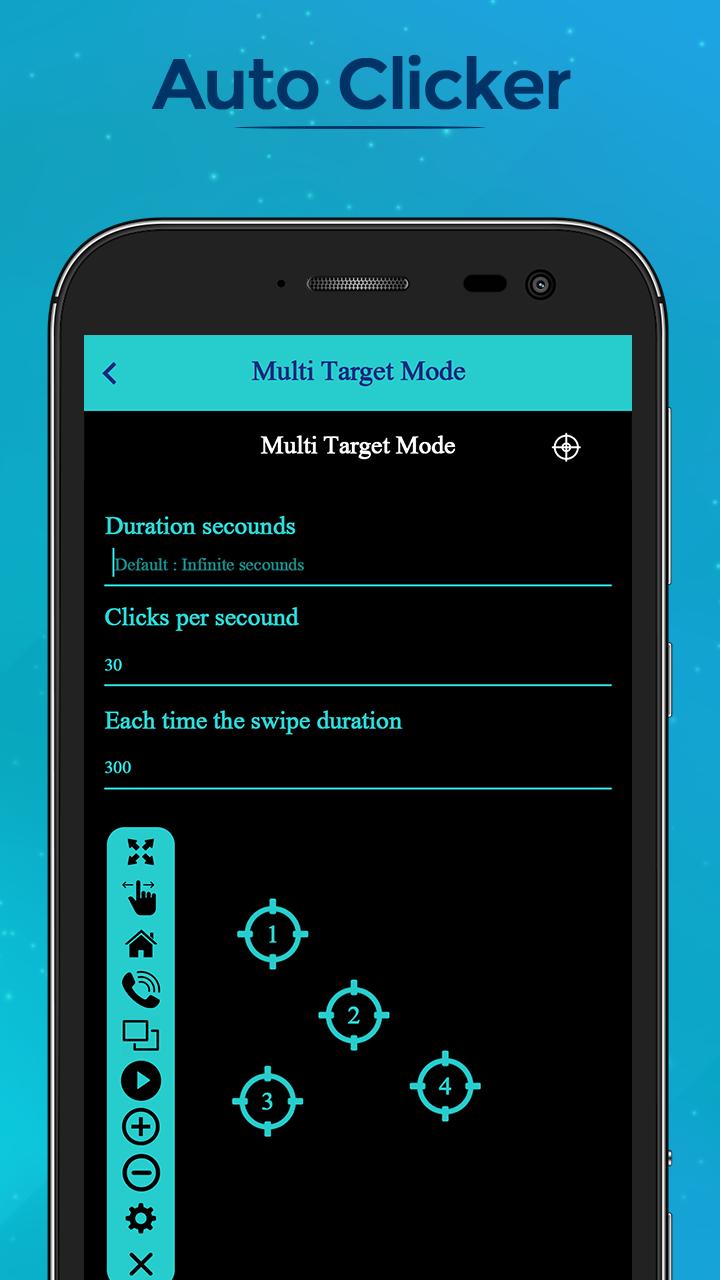
Кликер с интересным дизайном
Ai assistant2>
Представляю вашему вниманию небольшую БЕСПЛАТНУЮ программу автокликер Ai_assistant на русском языке, позволяющую выполнять простые действия, имитируя поведение реального пользователя. Эту программу можно использовать для накрутки просмотров и посещений сайта, накрутки просмотров youtube или автоматизации кликов в браузерной игре и даже как автокликер для роблокс (для бесконечных кликов есть функция, а для запуска кнопка F11), для автоматического приглашения друзей вконтакте, одноклассниках, фейсбуке и т.д.
Программа написана на Java и поэтому для её работы потребуется установленная JRE. Скачать её можно с официального сайта или по прямой ссылке — скачать JRE. Ссылка на программу- скачать автокликер
По просьбам пользователей снял ролик по установке программы, прикрепляю видео.
Free Speed Auto Clicker
Free Speed Auto Clicker — более продвинутый конкурент Free Mouse Auto Clicker, созданный специальной для геймеров. Предназначение у него аналогичное — имитация нажатий кнопок мышью. В отличие от предыдущей программы, Free Speed Auto Clicker способен имитировать нажатие средней (колесико) кнопки мыши, также здесь предусмотрена возможность ограничения количества кликов и выбора процессов, в которых автокликер будет активен.
Использовать Free Speed Auto Clicker довольно просто. Настроек тут немного:
- Задайте горячую клавишу (кнопка «Choose Button»), по нажатию которой автокликер будет активирован (можно задать любую клавишу, даже мультимедийную — проверено, работает).
- При необходимости выберите процессы (кнопка «Choose Apps»), в которых Free Speed Auto Clicker должен будет работать (все невыбранные приложения автокликер будет игнорировать). По умолчанию автокликер работает во всех программах.
- В блоке «Mouse Click Type» выберите кнопку мыши, которую следует эмитировать: левую (Left), среднюю (Middle) или правую (Right).
- В блоке «Activation Mode» выберите режим активации кликов: «Hold» (программа будет выполнять клики только при зажатой горячей клавише) или «Switch» (запуск и остановка кликов при первом и повторном нажатии горячей клавиши).
- В блоке «Click Rate» задается частота кликов в секунду. Если задействовать функцию «Variation (Anti-Detection)», программа будет выполнять клики с разной частотой, что не позволит игре определить наличие автокликера у игрока. Если установить галочку напротив «Unlimited», Free Speed Auto Clicker будет кликать с максимально возможной частотой.
- В блоке «Click Limitation» можно задать количество кликов при активации функции. Если галочка снята с пункта «Active», количество кликов не будет ограничиваться.
25
Как и в случае с предыдущим автокликером, Free Speed Auto Clicker можно запустить дважды или даже трижды, установив при этом собственную горячую клавишу и действие для каждого запущенного экземпляра программы.
Остались вопросы, предложения или замечания? Свяжитесь с нами и задайте вопрос.
Источник
Работа с редактором
Вообще, работа с редактором скриптов подразумевает наличие у пользователя определенных навыков в программировании, потому что для написания правильного сценария действий требуются некоторые базовые знания. Однако в помощь тем, кто хочет научиться пользоваться утилитой, имеются некоторые вспомогательные средства. Это готовые шаблоны, составленные для некоторых функций. Чем лучше написан скрипт, тем больше сложных действий будут выполняться автоматически. К счастью, набор команд не ограничивается только лишь кликами для мыши в заданных пользователем областях экрана. Можно также подключить нажатие клавиш на клавиатуре и другие способы ввода.
Пользователь создать и сохранить не один, а много скриптов. Это потребуется, например, в том случае, если автоматизировать нужно не только клики мышкой, но и нажатия клавиш. Или же, написать и сохранить скрипты для выполнения разных типов задач можно заранее, для будущего использования.
Если скриптов много, то храниться они будут не в виде списка, что было бы очень удобно. Для загрузки скрипта потребуется каждый раз открывать соответствующее диалоговое окно. Горячие клавиши можно кастомизировать. Если планируется использование разных клавиш, то пользователю не нужно будет каждый раз писать сценарий действий заново.
Рейтинг автокликеров для компьютера
Clickermann
Clickermann — это программа с простым интерфейсом. Пользователю достаточно провести мышкой по экрану и кликнуть куда нужно. Auto Clicker не требует установки на ПК, обладает простым интерфейсом и может нажимать одновременно на несколько точек. Все настройки можно сохранять.
- Рейтинг пользователей – 10
- Лицензия – бесплатная
- Стоимость – бесплатная
- Русский язык – есть
- Эмуляция кликов мыши – есть
- Набор текста – есть
- Повторение действий – есть
- Запуск программ по скрипту – есть
- Планировщик – есть
- Автоматизация действий – есть
- Установка значений – есть
- Сочетания клавиш – есть
- Поддержка сторонних скриптов – есть
UoPilot
UoPilot предназначена для профессионалов. Она не запоминает действия мыши, клавиатуры, но с ее помощью можно прописывать места кликов, их количество, положение указателя. Интервал регулируется от миллисекунд до часов.
- Рейтинг пользователей – 10
- Лицензия – бесплатная
- Стоимость – бесплатная
- Русский язык – есть
- Эмуляция кликов мыши – есть
- Набор текста – есть
- Повторение действий – нет
- Запуск программ по скрипту – есть
- Планировщик – нет
- Автоматизация действий – есть
- Установка значений – есть
- Сочетания клавиш – есть
- Поддержка сторонних скриптов – есть
Mouse Recorder Premium
Детали
Программа Mouse Recorder Premium представляет собой профессиональный, но бесплатный автокликер для автоматизации не только нажатий, но и других выполняемых с помощью компьютерной мыши действий.
С его помощью можно записывать макросы, редактировать их и запускать с выбранной пользователем скоростью.
В редакторе доступна синхронизация действий, добавление дополнительных нажатий и щелчков.
Есть возможность повторения сложных криволинейных движений, которые показываются на экране при записи макроса.
Программа запускается на ОС Windows, начиная с версии Vista, и отлично работает на последних версиях Виндоус 10.
Плюсы:
- интуитивно понятный интерфейс и простой процесс настройки;
- множество дополнительных инструментов;
- запись макросов и внесение изменений в уже готовые программные алгоритмы;
- быстрая работа автокликера даже на старых ПК;
- бесплатное распространение программы при отсутствии рекламы и необходимости установки.
Минусы:
- отсутствие поддержки русского языка;
- невозможность запуска на ПК с ОС Windows XP.
Надоело кликать? Качаем автокликер для мышки.
Представляю вашему вниманию очень простую и очень полезную программу кликер для вашей мышки под названием GS Auto Clicker. Установленная программа весит всего 1.65 Мб. Программа предназначена для кликания любой кнопкой мыши через определенный промежуток времени. Активируется программа при нажатие кнопки F8, таким же способом мы останавливаем кликание. Если вам не нравится кнопка F8 можете заменить ее на любую другую в опциях программы.
Вот как выгладит сама программа, все очень просто.

И так перейдем к настройкам программы. Мы можем выбрать какую кнопку будет кликать наша программа, а также будет это одиночный клик или двойной.

Gs Auto Clicker имеет очень полезную функцию записи ваших кликов. Это когда вы нажали запись, покликали так как вам надо, а потом запустили программу и она будет повторять все ваши клики мышкой.

Лично я использую эту программу играю в Lineage II, когда играю крафтером.
Вы можете сами выбрать применение этой программы для облегчения вашей жизни и экономии времени.
Auto Mouse Click
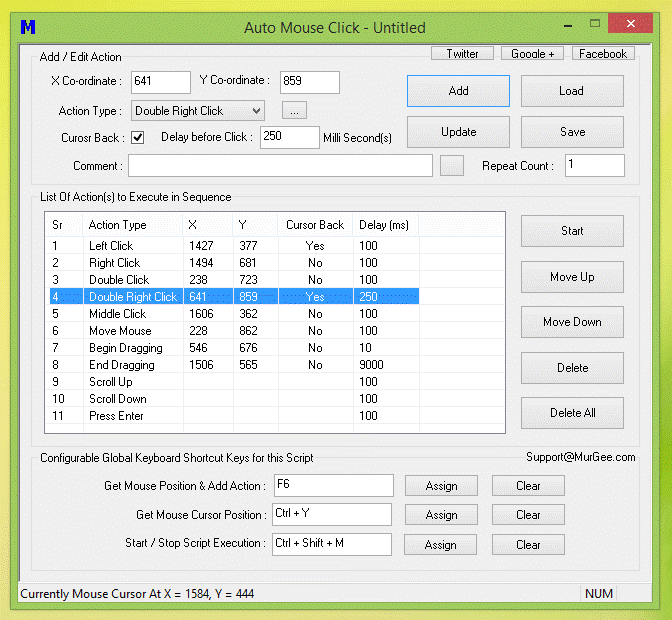
Ссылка
Программа позволяет настроить автоклик для мыши по заданным координатам.
Имеет в своем распоряжении продвинутый алгоритм создания скриптов и может похвастаться высокой скоростью работы (что критично для некоторых игр).
Утилита отнюдь не бесплатна. А в триальной версии функционал сильно урезан. И это можно смело отнести к недостаткам.
Также этой программе не особенно будут рады отечественные пользователи, так как русского языка в ней нет. И не предвидится.
Позитив:
- очень высокая скорость работы;
- стабильность;
- интуитивно понятный интерфейс;
- огромное количество настроек;
- нет рекламного контента;
- работа со всеми версиями и редакциями ОС Windows;
- возможность сохранения скриптов;
- можно выставить нужные координаты;
- поддержка двойных кликов;
- программа не требует установки;
- легко удаляется.
Негатив:
- нет русского языка;
- программа не бесплатна;
- трудна в освоении для новичков.
Как установить и настроить
Рассмотрим, как настроить автокликер для мыши на примере Auto-Clicker. Сразу после установки следует открыть вкладку «Repeat mode». Здесь указываются параметры повторения действий.
Далее на вкладке «Click mode» устанавливаются параметры кликов:
- Where to Click — место на экране, куда кликать мышкой;
- Fixed Delay — количество повторов;
- Key Combination — клавиша запуска программы;
- Левая или правая клавиши;
- Одинарный или двойной щелчок.
Автокликер для мыши имеет набор горячих клавиш, с помощью которых можно управлять программой:
- Alt+C – начать запись действий.
- Alt+S – закончить запись действий.
- Alt+R – начать воспроизведение.
- Alt+P – остановить Auto Clicker.
- Alt+E – выйти из программы.
Для чего используется автокликер на андроиде
Как уже было сказано, приложения кликеры на мобильных и десктопных операционных системах чаще всего используют для внутриигровой валюты и других преимуществ. Многие разработчики добавляют возможность развиваться не только за счет внесения реальных денежных средств. Для этого нужно выполнять однотипные рутинные действия: забирать призы раз в час, решать задачу или показывать свою активность.
Многие используют кликеры, чтобы их не выкидывало из игр за режим АФК (Away from keyboard). Дословно это переводится как «отошел от клавиатуры», то есть «занят»
Разработчикам важно поддерживать настоящий игровой онлайн и не давать призы тем, кто просто занимает свободное место на сервере
К сведению! Изначально кликеры появились для компьютерных операционных систем и использовались для записи макросов нажатий мыши или клавиатуры на определенных элементах пользовательского интерфейса. Это помогало автоматизировать и контролировать некоторые процессы.

Кликер для Windows
Зачем нужен автокликер для мыши
Автокликер для мыши на русском языке активно используется в буксах. Это сайты, за просмотр которой пользователи получают деньги. Нужно переходить от ссылки к ссылке и оставаться на сайте 30-60 секунд. Стоимость одного такого перехода составляет 1-5 центов. Администрация сайтов часто устанавливает капчи, чтобы убедиться, что задание выполняет человек, а не робот. То есть даже если зависать на сайтах сутками заработать можно самому рубль в сутки.
Автоматизировать процесс можно при помощи автокликеров. Программа не только сама переходит между ссылками, но и распознает капчи. Это не универсальное решение проблемы. Так как администрация сайтов проверяет пользователей на использование кликеров. Если такой робот будет обнаружен, то аккаунт участника заморозят или заблокируют. А до тех пор есть шанс заработать 90 рублей в месяц. Значительно увеличить заработок можно, если использовать автокликер совместно с технологией мультиаккаунтов. То есть создать учетные записи на разных сайтах и для каждой использовать программу автоматического серфинга.
Автокликер для мыши на русском языке также применяется в процессе игры Minecraft. Например, пользователю нужно добыть несколько алмазов. Достаточно скачать, установить и запустить приложение. Система сама будет долбить недры земли. Пользователь в этот момент может заниматься своими делами. Впрочем, администрация онлайн игр может вмешиваться, если количество кликов в минуту будет выше среднего. Поэтому перед использованием автокликера следует ознакомиться с правилами сайта.
KeyBoard Statistics для Windows
| Оценка: |
3.67 /5 голосов — 9 |
Лицензия:
Бесплатная
Версия:
1.00.0015 | Сообщить о новой версии
Обновлено:
20.08.2006
ОС:
Windows Vista, XP
Интерфейс:
Английский, Русский
Разработчик:
Категория:
Внешние устройства
Загрузок (сегодня/всего):
4 / 6 825 | Статистика
Размер:
1,23 Мб
СКАЧАТЬ
KeyBoard Statistics — Программа для учета нажатий клавиш клавиатуры и кнопок мышки. Программа позволяет вести учет нажатий клавиш клавиатуры за сутки.
KeyBoard Statistics позволяет учитывать как общее нажатие на клавиши, так и на каждую клавишу отдельно. Также программа ведет статистику нажатий клавиш в секунду, минуту, час и общую статистику нажатий (за все время).
BlueSoleil — одно из наиболее популярных приложений, которое при помощи Bluetooth поможет соединить.
USBDeview — небольшая программка, которая выведет список всех USB устройств (флеш-карта.
AutoHotkey — приложение для автоматизации процессов до одного клика. Настраивайте клавиатуру и.
Fast Mouse — небольшая утилита для автоматического нажатия кнопки мыши с определенной.
ScanLite — небольшая бесплатная утилита, с помощью которой можно быстро и легко осуществлять.
VueScan — приложение, которое позволяет изменить стандартный интерфейс сканера на.
Основная информация о программе Clickermann
| Категория программы | Автоматизация, язык сценариев (интерпретируемый), язык программирования, автокликер (программа), программное обеспечение, отдельное портативное приложение, |
| Автор | CrapWare |
| Разработчик | Johnny Challenger, Железногорск, Россия |
| Язык, на котором написана программа |
Delphi |
| Интерфейс | Программный графический (GUI) |
| Операционная система | Microsoft Windows |
| Языки интерфейса | Русский, английский и другие (испанский, украинский – модули доступны отдельно на официальном сайте) |
| Первый релиз | 2006 |
| Аппаратная платформа | X86 / X64 |
| Свежая версия | 4.13.014 (от 20 мая 2018 ) |
| Бета версия | 4.14.002b (03/04/2019) |
| Состояние | активна |
| Лицензия | бесплатная |
| Сайты и форумы | http://crapware.aidf.org/ , forum , VK group , developer profile VKontakte , , Telegram |
В Кликермане используются глобальные переменные (и в плагинах тоже; но они не показываются в именованных подпрограммах SUB .. END_SUB). Они могут объявляться заранее и прямо «на ходу». Установить тип переменной можно косвенно, а не явно. Они характеризуются динамической типизацией. Команды могут иметь или не иметь параметров. Операторы цикла отличаются разнообразием.
Разработчик программы Clickermann ставил своей целью сделать ее удобной в применении для конечного пользователя. По этой причине интерфейс не перегружен элементами, а язык программирования имеет сходство с когда-то распространенным и несложным в освоении языком «Бейсик».
Вывод
Большинство рассмотренных программ не предназначены для автокликов по рекламе, потому заработать с их помощью не получится.
Во всех остальных случаях же пользователям максимально подойдет AutomaticMouseandKeyboard – это наиболее удобная в использовании, стабильная и многофункциональная из тех, что распространяются бесплатно.
Если говорить о платных вариантах, то предпочтение следует отдать FreeMouseAutoClicker.
Эта программа очень многофункциональная, а ее демонстрационная версия помогает полноценно оценить все ее функции.
- https://tvoiprogrammy.ru/avtoklikery-na-pk
- http://geek-nose.com/best-autoclicker/
- https://icookie.ru/best-autoclicker/


